編輯:關於Android編程
從2015年下半年開始,Google為了簡化Android的開發工作,不再支持對Eclipse等開發工具的更新,主推由Google開發的AndroidStudio開發工具。 到目前為止,相信還有不少的Android開發同行使用的Eclispe做為開發工具,為了順序潮流,為了更方便地開發出高效的Android應用,我們應該盡快從 Eclipse上轉移到AndroidStudio開發工具上來。從去年9月份開始用AndroidStudio開發工具到現在已經半年有余了,把工作中用到的以及在網上學 習到的一些AndroidStudio的使用方法總結一下。希望可以給朋友們一點點小三用。 首先我們在電腦上安裝好jdk開發工具,配置好jdk環境變量,然後就可以下載AndroidStudio開始我們的開發之旅。 首先從哪裡可以下載AndroidStudiO開發工具呢?目前我個人常用的這三個網站都可以下載。
1,Android開發官網:http://developer.android.com/index.html。官網在國內網絡環境訪問確實是個問題,可以通過翻牆或是VPN代理下載。
也可以通過下面兩個網址下載,無需翻牆。
2,http://www.androiddevtools.cn/。這個網站收集整理Android開發所需的Android SDK、開發中用到的工具、Android開發教程、Android設計規范,免費的設計素材等。資料齊全,個人覺得很有幫助。
3,AndroidStudio中文社區:http://www.android-studio.org/,這個網站不僅僅可以下載開發工具,還有AndroidStudio使用指南等實用知識。
下載完成後,點擊解壓後的AndroidStudio文件夾下bin文件夾下對應的.exe安裝文件,即可安裝AndroidStudio。如圖:
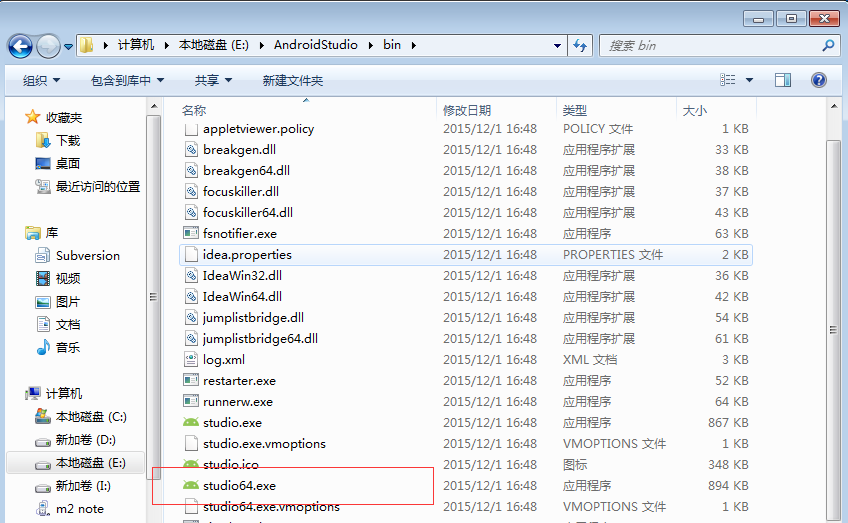
第一次安裝有點耗時,請耐心等待。第一次安裝成功後會彈出一個使用提示框如圖:
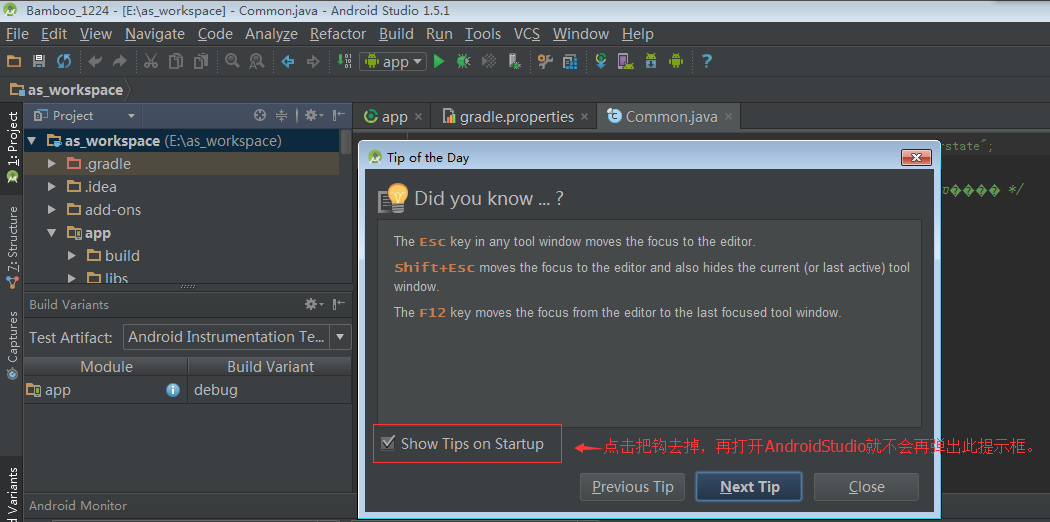
安裝完成後,我們就可以新建Android項目了。打開AndroidStudio主界面,可以看到幾個創建項目的相關選項:可以直接新建項目,可以從版本控制庫中導出,也可以導入Eclipse項目(這就使Eclipse項目轉為AndroidStudio非常方便)等。如圖:
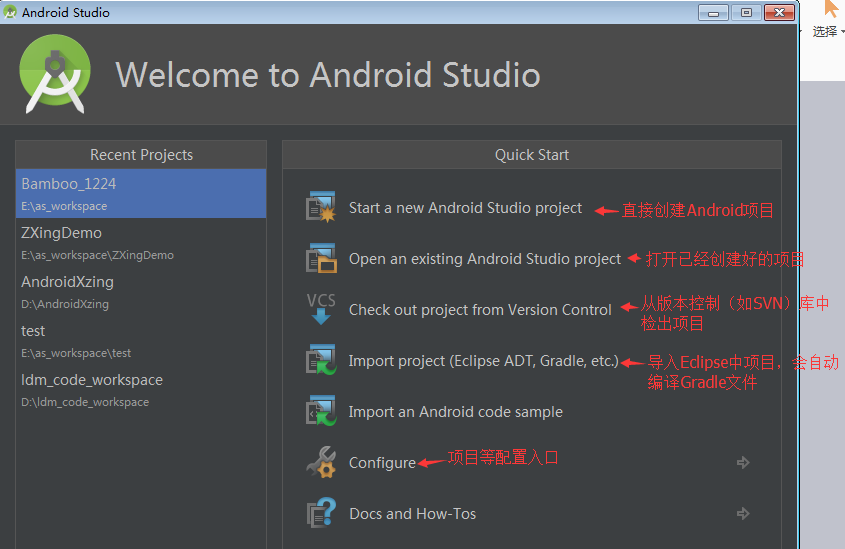
首先我們查看或修改AndroidStudio中jdk及sdk等配置信息,如圖操作即可打開相關界面:
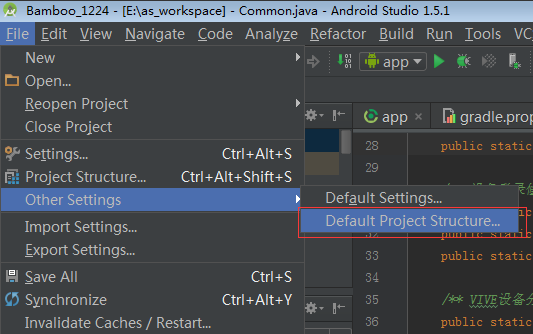
現在我們在AndroidStudio中查看項目的目錄結構:
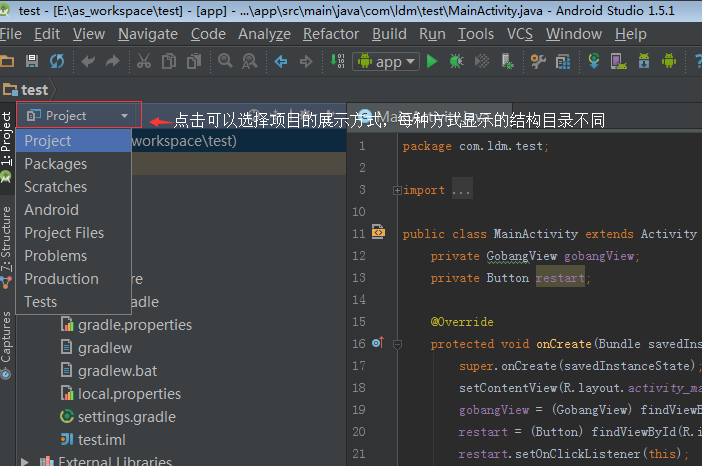
AndroidStuio中項目包含project及module等概念。在一個Project中可以創建多個Module,就相當於我們Eclipse項目中一個工程可以添加多個Libray項目一樣的。
如圖創建Modlue
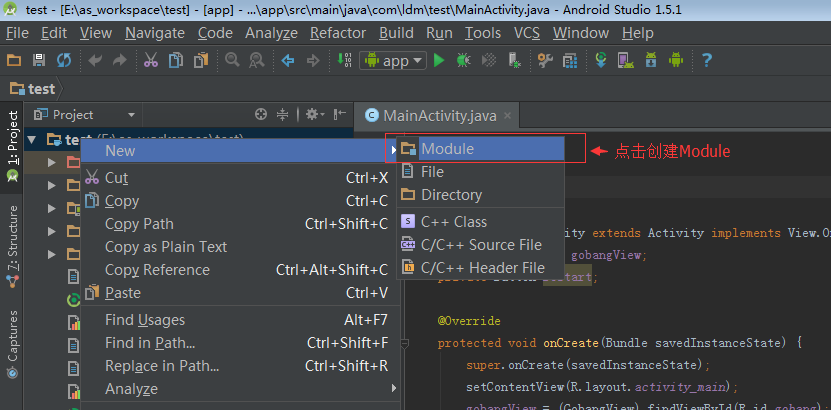
如圖刪除項目中Module文件操作:
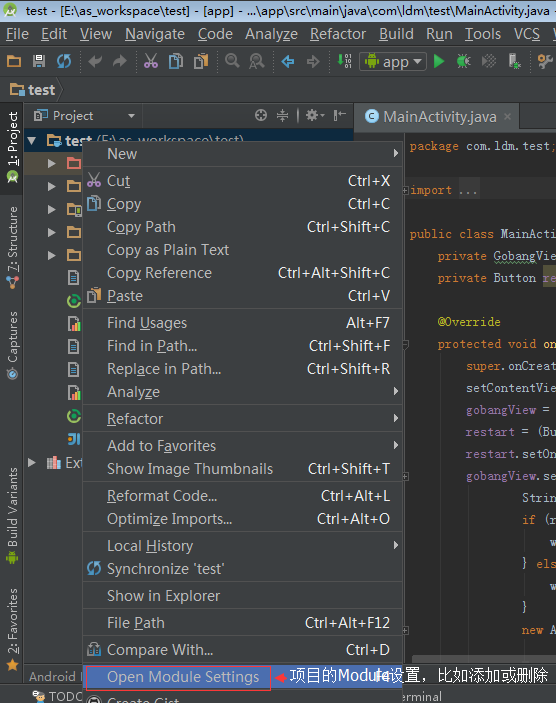
其它常用設置可以參考博客文章。http://blog.csdn.net/true100/article/details/50163429
**討厭的分隔線***********************
快捷鍵使用:
代碼上下移動:Ctrl+Shift+上(下)光標鍵
復制當前行代碼:Ctrl+D
代碼剪切:Ctrl+X
代碼刪除:Ctrl+Y
代碼返回操作:Alt+光標左向鍵
光標在類中的方法間移動(查找類中的方法):Alt
打開某一個文件操作:Ctrl+Shift+N
查看(找)某一個類文件:Ctrl+N
查看一個變量在哪些地方使用:Ctrl+B
查看某個類的父類:Ctrl+U
查看某個方法在哪些地方被調用:Ctrl+Alt+H
查看類中某個方法的實現(彈出框查看方法的全部代碼):Ctrl+Shitf+i
顯示類結構圖:Ctrl+H
代碼展開或折疊操作:Ctrl+Plus/Mimus(加號/減少)
代碼格式化操作:Ctrl+Shift+L
打開最近打開過的文檔:Ctrl+E
高亮警告或錯誤代碼快速定位:F2
查找類中的變量或方法:Ctrl+Shitf+Alt+N
文本查找操作:Ctrl+F
文本替換操作:Ctrl+R
顯示類的代碼結構:Ctrl+F12
代碼提示操作:Ctrl+Alt+空格鍵
選擇多行代碼操作:Ctrl+W
返回上一個或下一個打開的窗口操作:Alt+光標向左或向右鍵
**討厭的分隔線***********************
AndroidStudio中還為我們提供了快捷的代碼生成快捷鍵,讓我們寫一些常用的代碼更輕松:
Ctrl+J組合:可以快捷中生成if,if-else,for,try-catch,Toast,findViewById等常用的快捷代碼。
開發中代碼調試相關技巧:
1,打印Log日志快捷操作
生成Log日志的Tag標簽:logt
打印對應級別的Log日志:logd,logi,loge,logm等。
2.斷點調試方法
首先在要打斷點所在代碼行左側單擊打斷點,然後:
單步調試:F8
進入方法內部:F7
進入下一個斷點:Shitf+F8
在調試的時候,斷點處單擊右鍵,可以觀察變量值,還可以修改變量值,在控制台出Log語句等。
最後在使用的時候,有個小問題,比如我們寫TextView tv=findViewById….,會提示你沒有導入TextView對應的包,讓你按Alt+Enter鍵,其實我們也可以設置項目自動導入相應包文件功能:
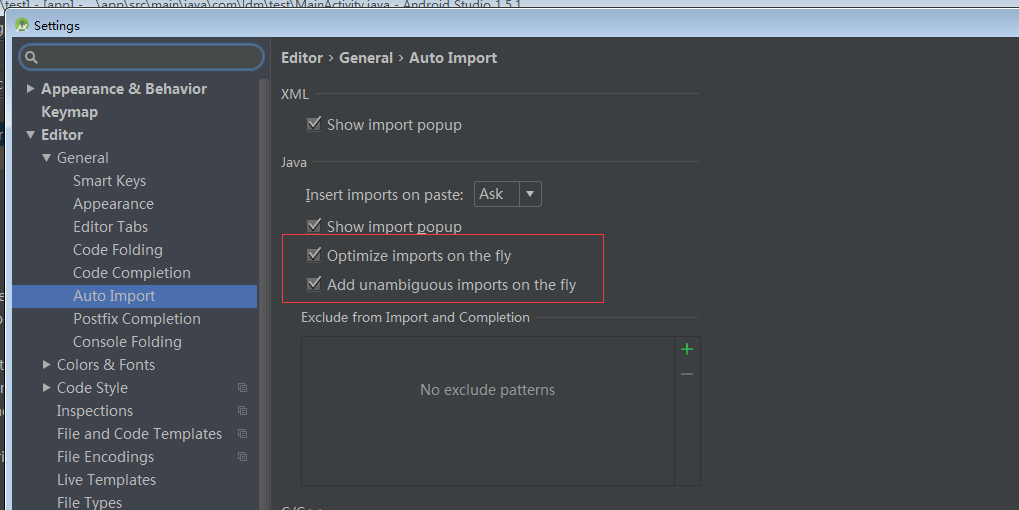
所圖上中紅框中的兩個選項勾上即可。先介紹到這裡,歡迎大家指正。
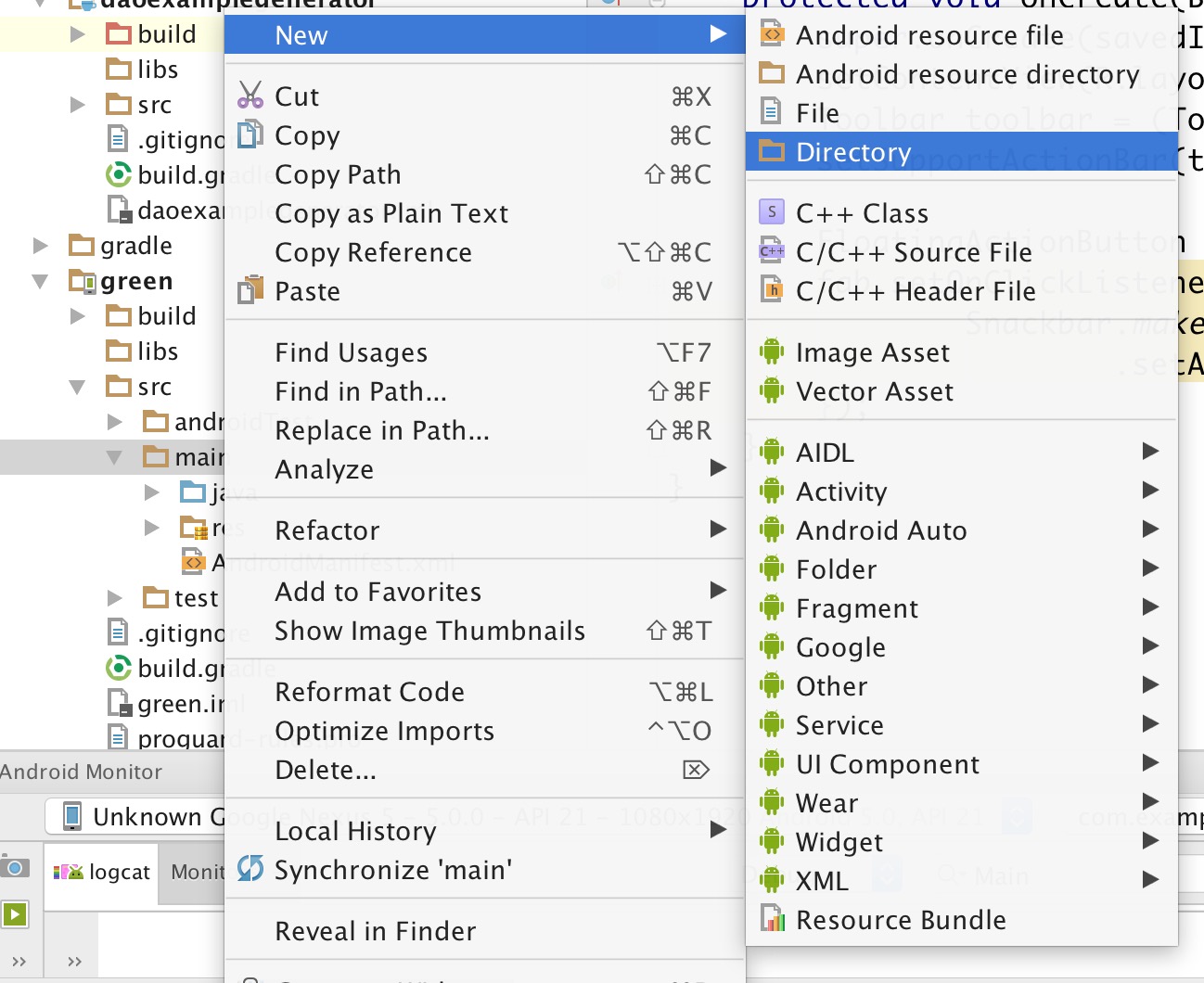 Android ORM 框架——greenDAO
Android ORM 框架——greenDAO
greenDAO 是一個將對象映射到 SQLite 數據庫中的輕量且快速的 ORM 解決方案。 官方網站http://greendao-orm.com/ 讓我們開始吧
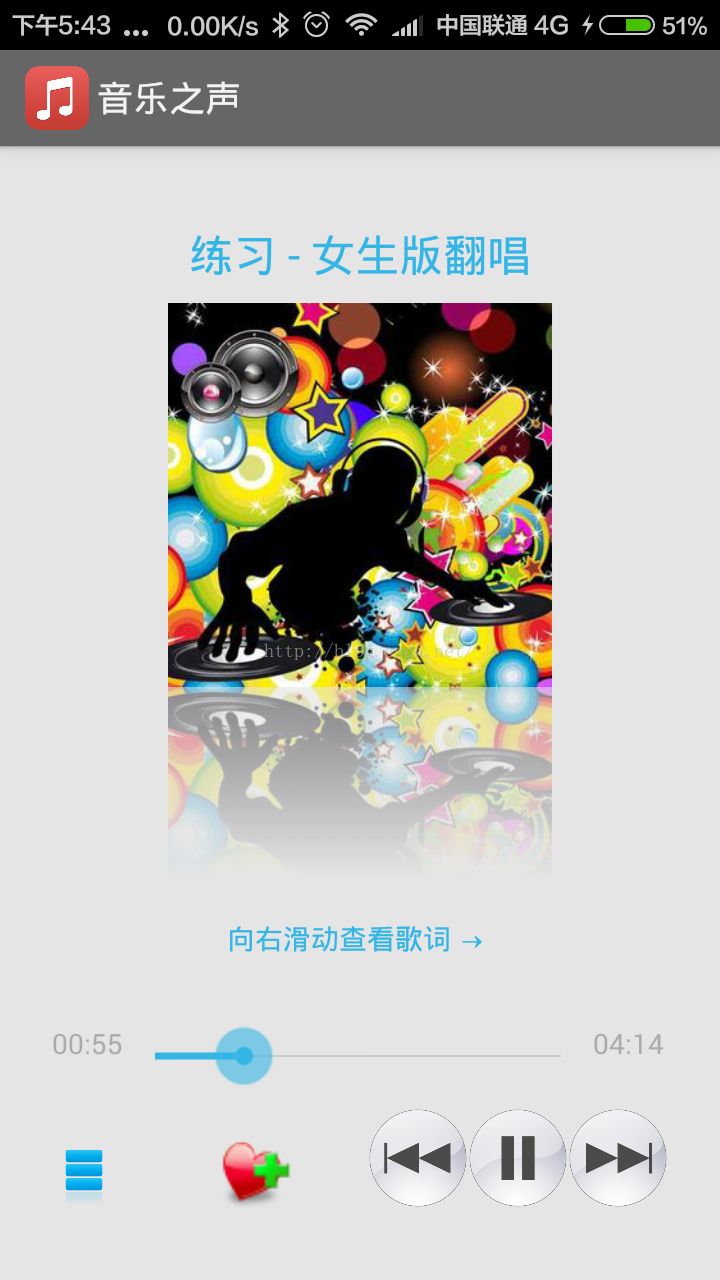 Android開發本地及網絡Mp3音樂播放器(十七)已存在歌曲歌詞下載
Android開發本地及網絡Mp3音樂播放器(十七)已存在歌曲歌詞下載
實現功能:已存在歌曲歌詞下載後續將博文,將實現已下載音樂掃描功能。因為,沒有自己的服務器,所以網絡音樂所有相關功能(包含搜索音樂、下載音樂、下載歌詞)均無法保證時效性,建
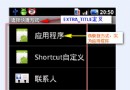 Android的Launcher啟動器中添加快捷方式及小部件實例
Android的Launcher啟動器中添加快捷方式及小部件實例
前言: 最近一直在看Launcher模塊,經過差不多兩個月學習,終於摸透了Launcher的一些主要功能實現,目前繼續還處於摸索狀態。未看Launcher時,於我而言,只
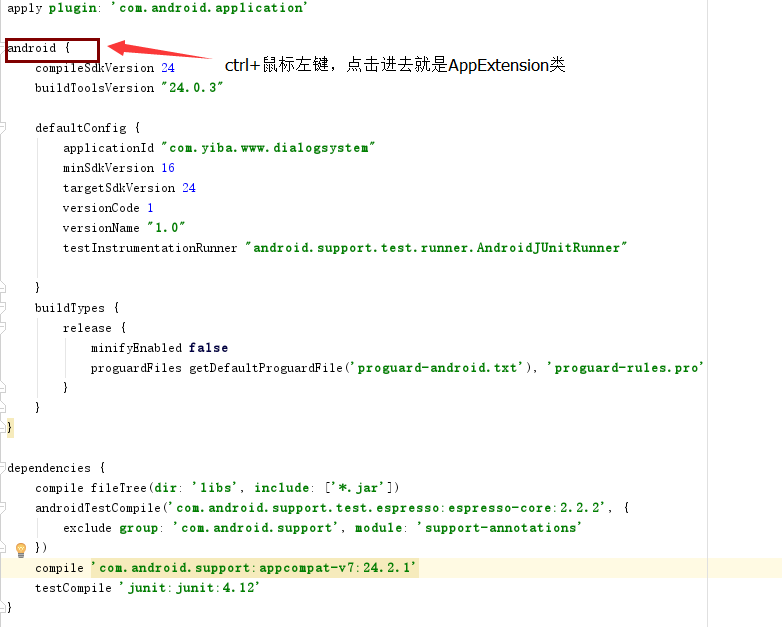 Android Studio gradle配置詳解
Android Studio gradle配置詳解
AppExtension類及其屬性可能大部分人看到AppExtension類會感覺到非常的陌生,其實我們在app中的build.gradle中填寫配置信息的時候,經常看到